Remover texto de uma célula com base em uma posição específica
Este tutorial explica como usar fórmulas para remover texto de uma célula com base em uma posição específica no Excel.

Como remover texto de uma célula com base em uma posição específica?
Fórmula genérica
=SUBSTITUIR(texto_antigo,núm_início,núm_caract," ")
Argumentos
Texto_antigo: O texto do qual você deseja remover alguns caracteres. Pode ser:
- 1. O texto entre aspas;
- 2. Ou uma referência a uma célula que contém o texto.
Núm_início: Especifica a posição para iniciar a remoção no texto_antigo.
Núm_caract: O número de caracteres no texto_antigo que você deseja remover.
Como usar esta fórmula?
Suponha que você deseje remover 5 caracteres começando pelo primeiro caractere em uma célula, você pode fazer o seguinte.
1. Selecione uma célula em branco.
2. Insira a fórmula abaixo nela e pressione a tecla Enter.
=SUBSTITUIR(B3,1,5," ")
3. Selecione essa célula de resultado e arraste a Alça de Preenchimento para aplicar a fórmula a outras células.
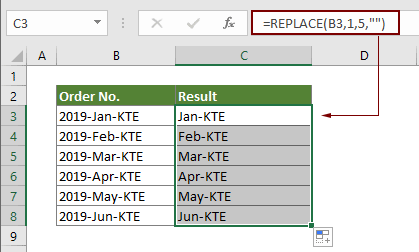
Dicas: Neste caso, se o texto que você deseja remover for o mesmo, também poderá aplicar a função SUBSTITUIR abaixo para alcançar isso.
=SUBSTITUIR(B3,"2019-"," ")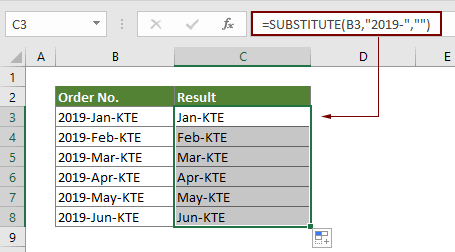
Como esta fórmula funciona?
A função SUBSTITUIR substitui cinco caracteres que começam com o primeiro caractere em B3 por nada.
Funções relacionadas
Função SUBSTITUIR do Excel
A função SUBSTITUIR do Microsoft Excel substitui texto ou caracteres dentro de uma cadeia de texto por outro texto ou caracteres.
Função SUBSTITUIR do Excel
A função SUBSTITUIR no Excel pode ajudá-lo a encontrar e substituir caracteres com base em um local fornecido de uma cadeia de texto por um novo texto.
Fórmulas relacionadas
Remover quebras de linha de células no Excel
Este tutorial fornece três fórmulas para ajudá-lo a remover quebras de linha de células específicas no Excel.
Remover texto de uma célula correspondendo ao conteúdo
Este artigo mostra como usar a função SUBSTITUIR para remover parte de uma sequência de texto de células especificadas correspondendo ao conteúdo.
Remover texto com base em posição variável no Excel
Este tutorial explica como remover texto ou caracteres de uma célula quando está localizado em uma posição variável.
Remover caracteres indesejados de uma célula no Excel
Você pode usar a função SUBSTITUIR para remover quaisquer caracteres indesejados de uma célula específica no Excel.
As Melhores Ferramentas de Produtividade para o Office
Kutools para Excel - Ajuda Você a Se Destacar na Multidão
O Kutools para Excel Oferece Mais de 300 Recursos, Garantindo que O Que Você Precisa Está Apenas a Um Clique de Distância...
Office Tab - Habilite a Leitura e Edição com Abas no Microsoft Office (inclui Excel)
- Um segundo para alternar entre dezenas de documentos abertos!
- Reduz centenas de cliques de mouse para você todos os dias, diga adeus à mão do mouse.
- Aumenta sua produtividade em 50% ao visualizar e editar vários documentos.
- Traz Guias Eficientes para o Office (inclui Excel), Assim Como Chrome, Edge e Firefox.